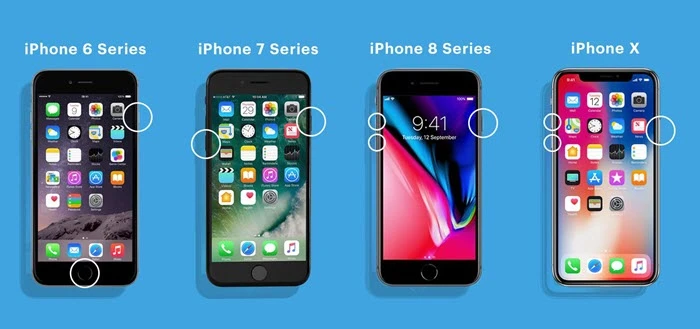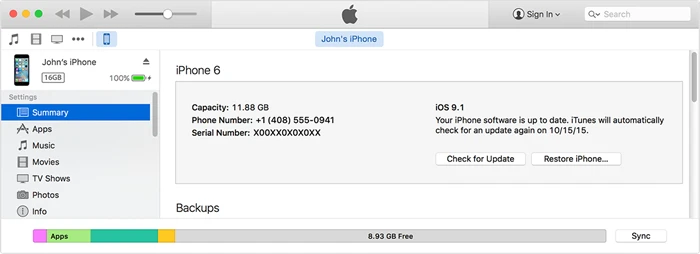iPhone Black Screen of Death? Korjaa se lopullisesti
6 min. lukea
Päivitetty
Lue ilmoitussivumme saadaksesi selville, kuinka voit auttaa MSPoweruseria ylläpitämään toimitustiimiä Lue lisää

iPhonen musta kuolemannäyttö on yksi pelätyimmistä ongelmista iOS-käyttäjien keskuudessa. Kun iPhonessa on kuoleman musta näyttö, näyttö ei syty, vaikka painat useita painikkeita ja yrität erilaisia pyyhkäisytoimintoja. iPhonesi toimii edelleen ja antaa ääniä, mutta näyttö muuttuu mustaksi eikä syty, mikä tekee iPhonesta hyödyttömän.
Joten mikä aiheuttaa iPhonen mustan kuolemannäytön ja kuinka korjaat ongelman? Tämä viesti paljastaa vastaukset näihin kysymyksiin ja kaiken, mitä sinun pitäisi tietää iPhonen mustasta näytöstä. Sukeltakaamme sisään.
Miksi iPhone näyttää mustan kuolemannäytön?
Tässä ovat mahdolliset syyt iPhonessasi on kuoleman musta näyttö:
1. Laitteisto-ongelma
Yleisin syy iPhonen mustan näytön kuolemaan on laitteisto-ongelma. Jos iPhonen laitteistokomponenteissa on vika, iPhone voi saada mustan näytön. Näin tapahtuu usein, kun pudotat iPhonesi vahingossa. Lisäksi, jos iPhonesi ei ole vedenpitävä, sen pudottaminen veteen voi aiheuttaa laitteen mustan kuoleman näytön.
2. Ohjelmistoongelma
Jos se ei ole laitteisto-ongelma, sen on oltava ohjelmistoongelma. Ohjelmisto-ongelmat, kuten keskeneräiset iOS-osat, voivat saada iPhonesi kehittämään kuoleman mustan näytön. Jos latasit äskettäin väärän iOS-päivityksen tai et suorittanut ohjelmistopäivitystä laitteeseen, tämä voi johtua iPhonen mustasta näytöstä.
Muita mahdollisia iPhonen mustan näytön syitä ovat tyhjentynyt akku, sovellusongelma tai näytön katkeaminen. Nyt kun tiedämme mahdolliset syyt iPhonen mustaan kuolemaan. Katsotaanpa ratkaisuja.
Kuinka korjata iPhone Black Screen of Death?
Tässä on kolme parasta tapaa korjata iPhonen mustan näytön kuoleman ongelma:
1. Pakota Käynnistä iPhone uudelleen
Jos iPhone ei käynnisty tai jos iPhonen näyttö muuttui mustavalkoiseksi, "Pakota uudelleenkäynnistys" voi ratkaista ongelman. Kun pakotat laitteen uudelleenkäynnistyksen, sovellukset ja ohjelmistot pakotetaan käynnistymään uudelleen. Tämä voi korjata virheitä ja haittaohjelmia, jotka aiheuttavat iPhonen mustan näytön.
Näin voit "pakottaa uudelleenkäynnistyksen" iPhonen:
iPhone 8:lle ja uudemmille sarjoille:
- Paina nopeasti äänenvoimakkuuden lisäyspainiketta ja vapauta se.
- Paina nopeasti äänenvoimakkuuden vähennyspainiketta ja vapauta se.
- Paina "Virta/sivu"-painiketta pitkään, kunnes näet Apple-logon iPhonen näytöllä.
iPhone 7 -sarjalle:
- Paina pitkään iPhonen virta-/sivu- ja äänenvoimakkuuden vähennyspainikkeita samanaikaisesti.
- Pidä molempia painikkeita painettuna, kunnes Apple-logo tulee näkyviin iPhonen näytölle.
iPhone 6 -sarjan ja vanhemmille malleille:
- Paina "Virta"-painiketta ja "Home"-painiketta pitkään yhdessä, kunnes Apple-logo tulee näkyviin näytölle.
Pro Tip: Kun Apple-logo näkyy näytöllä, jätä iPhone käynnistymään ja katso, onko kuoleman musta näyttö ratkaistu.
2. Palauta iPhone iTunesin avulla
Toinen tapa ratkaista iPhonen mustan näytön ongelma on palauttaa iOS-laitteesi iTunesin avulla. Tämä menetelmä toimii ohjelmistoongelmien ja muiden haittaohjelmaongelmien aiheuttaman mustan kuoleman näytön ratkaisemisessa. Käytä tätä menetelmää vain, jos muut ovat epäonnistuneet, koska se voi johtaa tietojen menetykseen.
Pro Tip: Varmuuskopioi tärkeät tietosi ja tiedostosi iPhonesta iCloudiin ennen puhelimen palauttamista iTunesin avulla.
Näin käytät iTunesia iPhonen mustan kuolemannäytön korjaamiseen:
[rank_math_rich_snippet id=”s-247b581f-eac1-4bd2-8084-2c6c95be3efb”]
Pro Tip: Varmista, että iPhone on kytkettynä koko prosessin ajan. Jos iPhonesi yhteys katkeaa, sinun on yhdistettävä se uudelleen ja aloitettava prosessi uudelleen vaiheesta 1.
Kun iPhone on palautettu iTunesin avulla, kuoleman mustan näytön ongelma pitäisi ratkaista.
3. Käytä Dr.Fone iOS System Repair -ohjelmaa
Dr.Fone-järjestelmän korjaus on ohjelmisto, joka on suunniteltu korjaamaan kaikki näyttöongelmat, kuten Black Screen of Death. Lisäksi se voi korjata kymmeniä iPhone-ohjelmistoongelmia, mukaan lukien BSoD, White Screen of Death, iPhonen jäädytetty näyttö ja palauta iPhonen kadonneet tiedot. Se on yhden luukun korjaus kaikkiin iPhone-ongelmiin, ja käyttöliittymä on melko intuitiivinen.
Tässä ovat ohjelmiston tärkeimmät ominaisuudet:
- Korjaa kaikki iOS-järjestelmän ongelmat ilman tietojen menetystä
- Monikäyttöinen käyttöliittymä ja yhden kellon palautustoiminto
- Korjaa 150+ iOS-järjestelmäongelmat.
- Edistynyt tila monimutkaisille virheille
- Päivitä ja alenna IOS ilman iTunesia
Näin voit korjata iPhonen mustan kuolemannäytön Dr.Fone System Recovery -ohjelman avulla:
1. Lataa ja asenna Dr.Fone ohjelmisto Windows PC:ssä tai Macissa.
2. Käynnistä sitten ohjelmisto ja valitse Järjestelmän korjaus vaihtoehto.
3. Liitä iPhone tietokoneeseen salamakaapelilla tai USB-johdolla.
4. Jatka valitsemalla iPhone-vaihtoehto.
5. Aloita korjaaminen valitsemalla tietty ongelma luettelosta.
Näin asetat iPhonen "DFU tai palautustila": Paina nopeasti "Äänenvoimakkuuden lisäys" -painiketta ja sitten "Äänenvoimakkuuden vähennys" -painiketta. Paina sitten "Virta"-painiketta, kunnes näyttö pimenee. Jatka "Virta"-painikkeen painamista, kunnes näet Apple-logon ja "Yhdistä iTunesiin" -viestin iPhonen näytöllä.
- Kun iPhone on havaittu, lataa tarvittava "Laiteohjelmistopaketti" iPhonellesi.
- Aloita laitteesi käyttöjärjestelmän korjaaminen. Voit tehdä tämän napsauttamalla "Korjaa nyt" -vaihtoehtoa ja odottamalla.
Ohjelmisto ilmoittaa, kun iPhone-käyttöjärjestelmä on korjattu. Kun saat ilmoituksen, tarkista, onko kuoleman musta näyttö kadonnut.
Kärki: Jos "standarditila" ei ratkaise ongelmaa, kokeile "Lisäasetusta".
Loppusanat
Yhteenvetona voidaan todeta, että kuoleman musta näyttö voi vaikuttaa iPhoneen ohjelmisto- tai laitteisto-ongelman vuoksi. Jos kohtaat mustan näytön ongelman, älä huoli. Tee vain iPhonesi mustan näytön vianetsintä millä tahansa tässä viestissä käsitellyistä menetelmistä. Voit myös tarkistaa tämän oppaan kuinka korjata iPhonen musta näyttö puhelun aikana. Ja jos ihmettelet miksi puhelimeni näyttö on niin tumma, meillä on myös sinut. Lisää vinkkejä ja korjauksia iPhone-ongelmiin on tämän verkkosivuston muissa viesteissä.